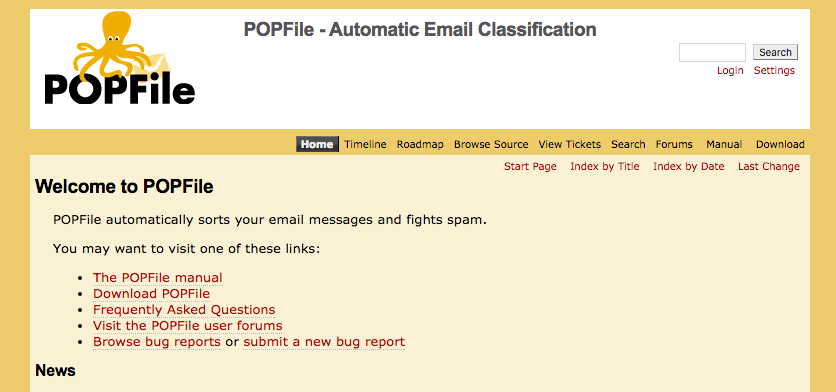
メールの自動振り分けツール「POPFile」。スパムメールを振り分けるツールとして愛用し続けているのですが、最近Windows 10の環境でうまく動いていないことに気がつきました。
検索してみるとどうやらWindows 10にアップグレードした後、POPFileが動かなくなる問題に多くの人が遭遇しているようです。
今回はこの問題を解決する方法を紹介します。
目次
原因: POPFILE_ROOTに問題あり?
Windows 10にアップグレードする際、環境変数POPFILE_ROOTに設定されているショートファイル名がロングファイル名に変換され、ロングファイル名に含まれる空白文字が原因でうまく動かないらしいということが分かりました。
実際にPOPFILE_ROOT環境変数を確認してみると確かに以下のようになっています。
C:\Program Files (x86)\POPFile
正しくはこうなっていないといけないようです。
c:\PROGRA~2\POPFile
解決: adduser.exeを実行する
これを解消するためには環境変数をショートファイル名で設定しなおしてもだめで(?)、「C:\Program Files (x86)\POPFile」の中にあるadduser.exeを実行します。
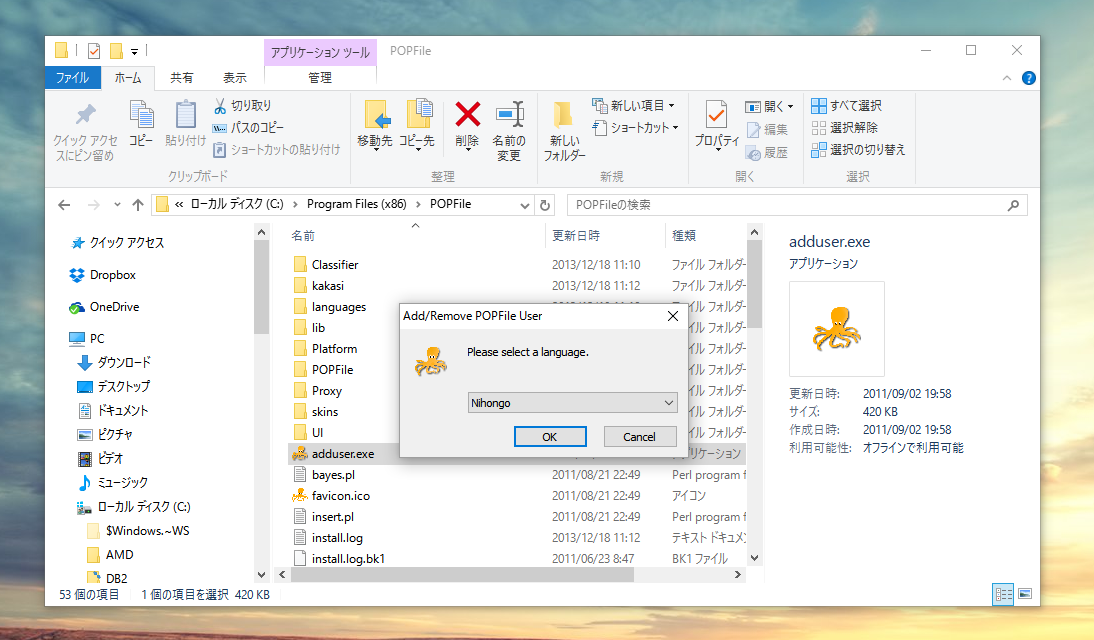
▲すべての質問にデフォルトで応えていくと現在の設定のまま、POPFILE_ROOTが再設定され起動するようになるのです。
それでもうまくいかないときは
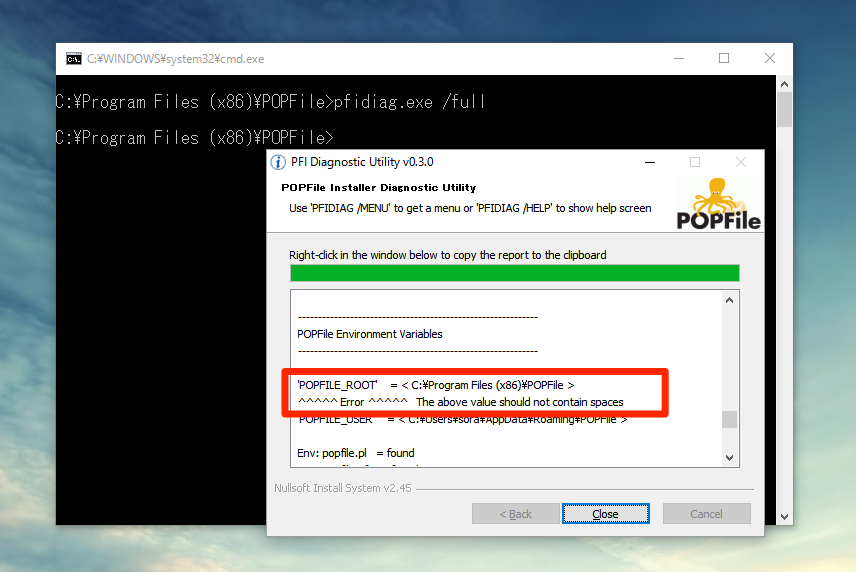
adduser.exeを実行しても起動しないときは、同じフォルダに含まれている診断ツールpfidiag.exeを実行します。コマンドプロンプトを開き「pfidiag.exe / full」と実行すると、おかしな設定を指摘してくれます。
たとえば上の四角で囲った部分には「POPFILE_ROOTにスペースが含まれていてはいけない」というエラーが表示されています。
このツールを使って何か問題があるのか探し出すことができます。公式フォーラム等でも議論されているので参考までに。








